Snapseed para PC
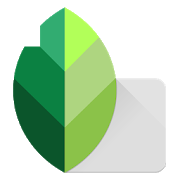
Con Snapseed editar imágenes resulta sumamente sencillo. Podremos aplicar una gran variedad de efectos a nuestras fotos utilizando controles gestuales. Usar la app es algo bastante simple, tanto como seleccionar la foto que deseamos editar y luego simplemente elegir uno de los varios efectos con que cuenta desde la barra de la izquierda.
Podremos aplicar efectos sepia, blanco y negro, filtros, estilos visuales, cambiar el brillo y la saturación, añadir marcos, enfoques, desenfoques, etc. En pocas palabras, Snapseed nos ofrece una multitud de herramientas bastante interesantes para darle un toque único y especial a nuestra fotografía.
Una vez que terminemos de editar la misma, podremos guardarla en nuestro termina o subirla directamente a una red social como Facebook o Instagram. Snapseed es una herramienta genial, con muchas opciones, muy fácil de usar y que nos permitirá realizar grandes ediciones desde la comodidad de nuestro dispositivo móvil.
Paso 1 – Instalar Bluestacks
Para descargar Snapseed en una PC primero es necesario instalar un emulador. En este caso utilizaremos Bluestacks, el más famoso y conocido del mercado.
Bluestacks es un emulador de sistema Android que nos permite instalar juegos y aplicaciones Android en nuestra computadora, igual que si lo estuviéramos ejecutando en un teléfono móvil.
Paso 2 – Descargar Snapseed para PC
- Instala y abre Bluestacks.
- Arriba a la derecha encontrarás una caja de búsqueda. Escribe allí Snapseed y haz click para buscar.
- El mismo emulador te llevará a Google Play. Allí debes hacer click en el ícono de Snapseed.
- Una vez abierto, haz click en donde dice Instalar.
- ¡Listo! Una vez que termine la instalación, puedes abrirlo y disfrutar de Snapseed en tu computadora.
Cómo descargar aplicaciones en Windows con Bluestacks
Si quieres conocer otros artículos parecidos a Snapseed para PC te recomendamos visitar la categoría Herramientas.

Deja una respuesta